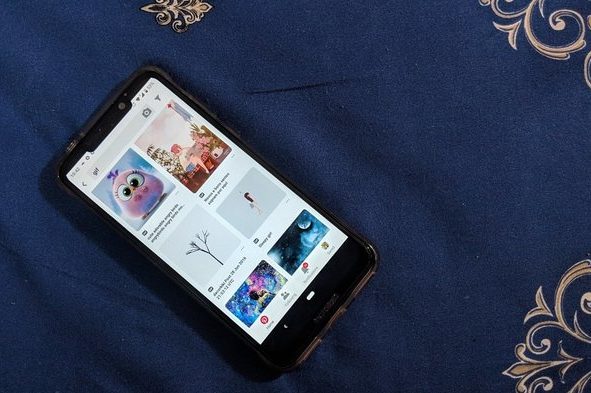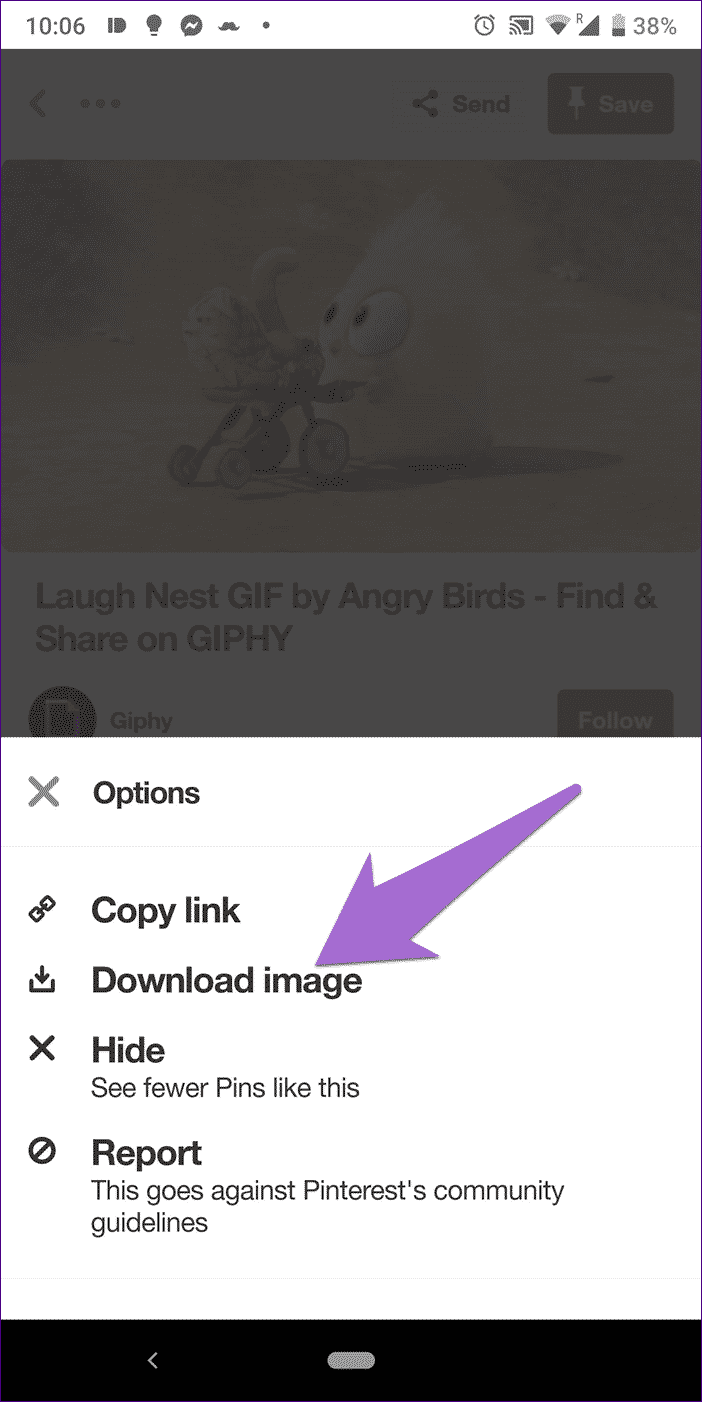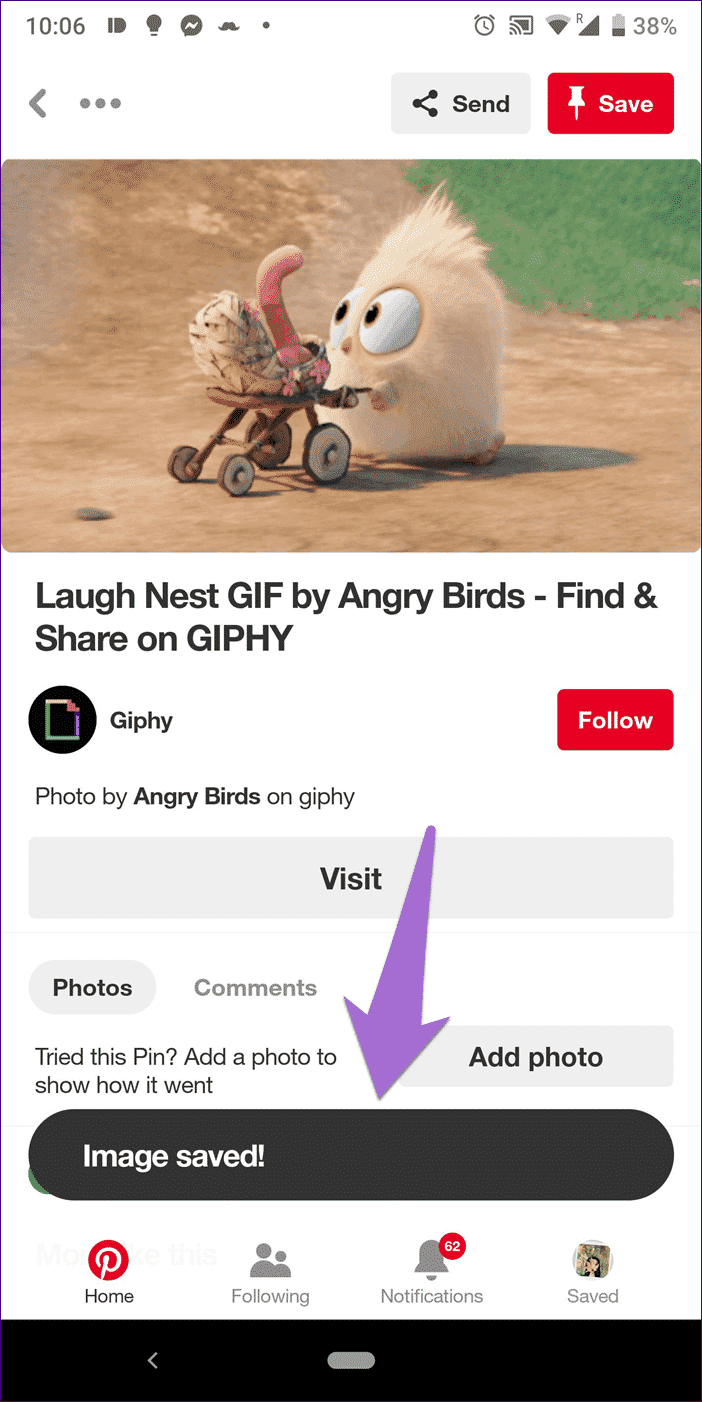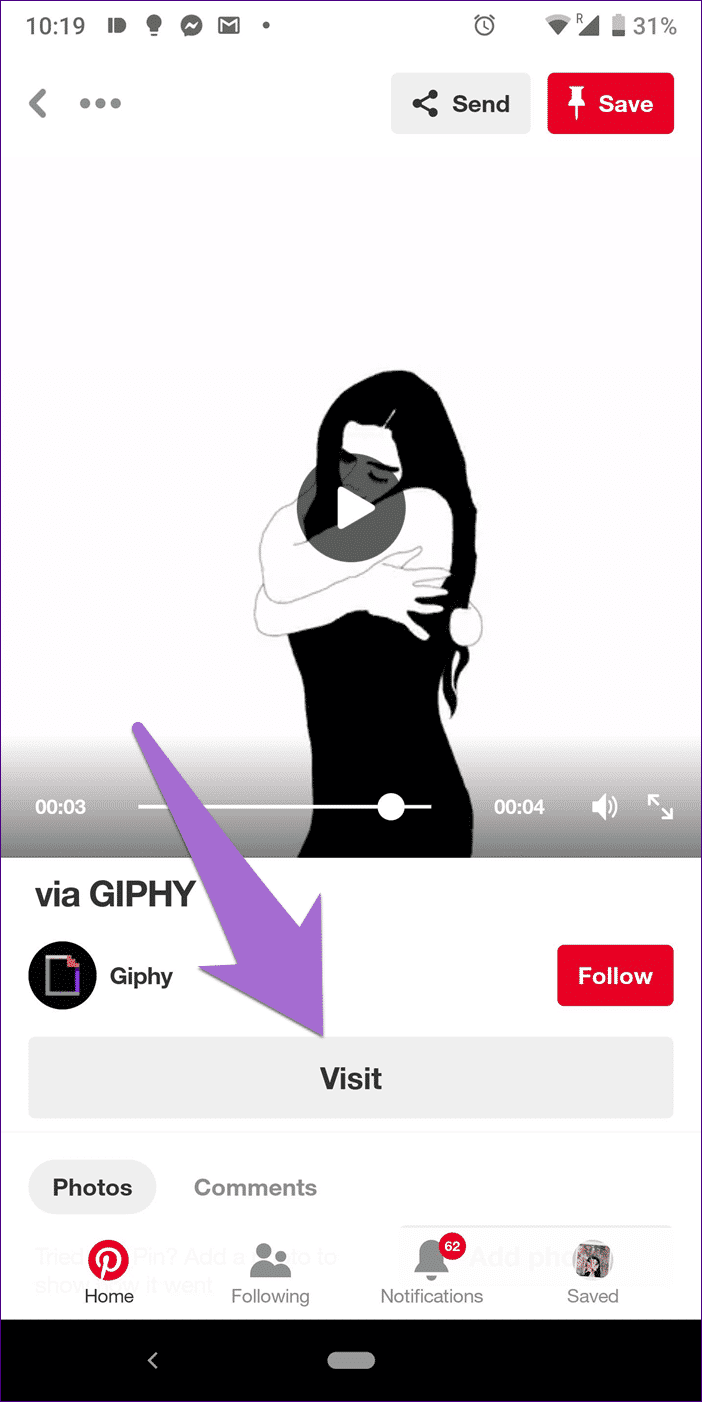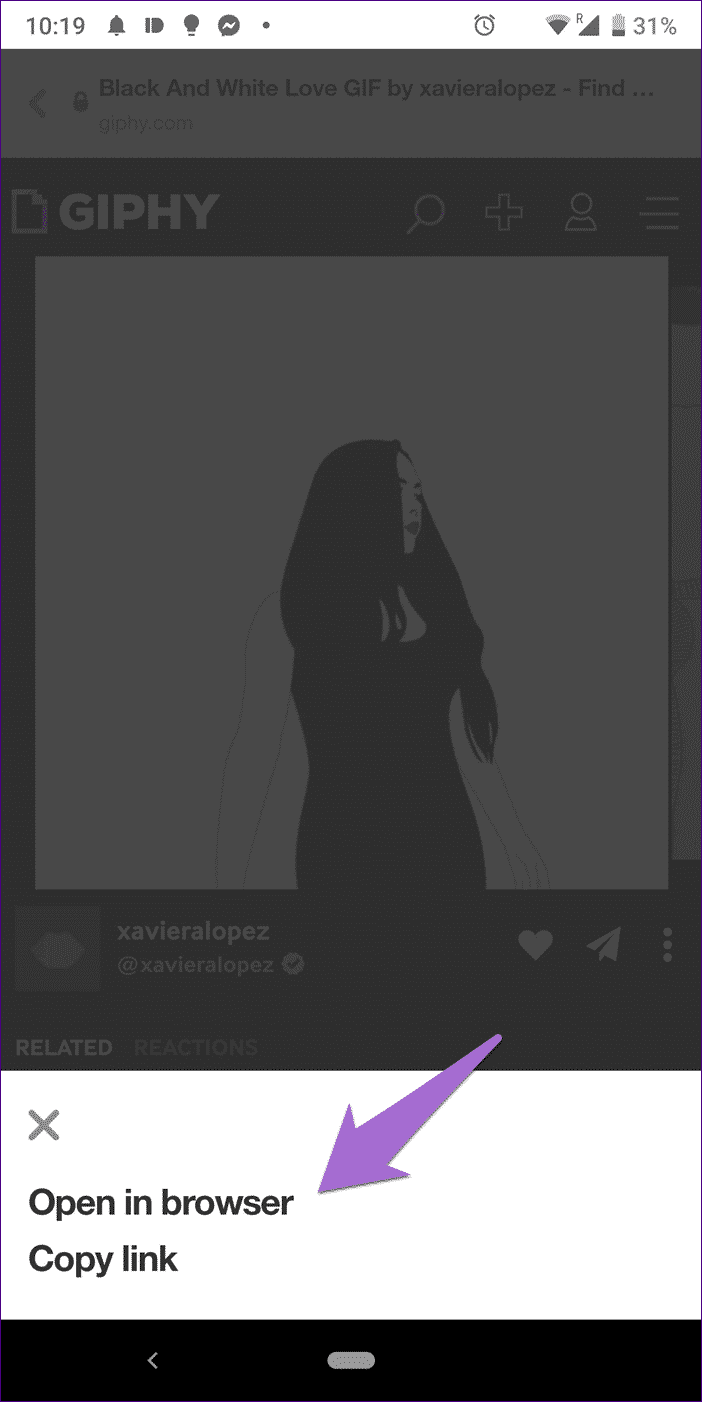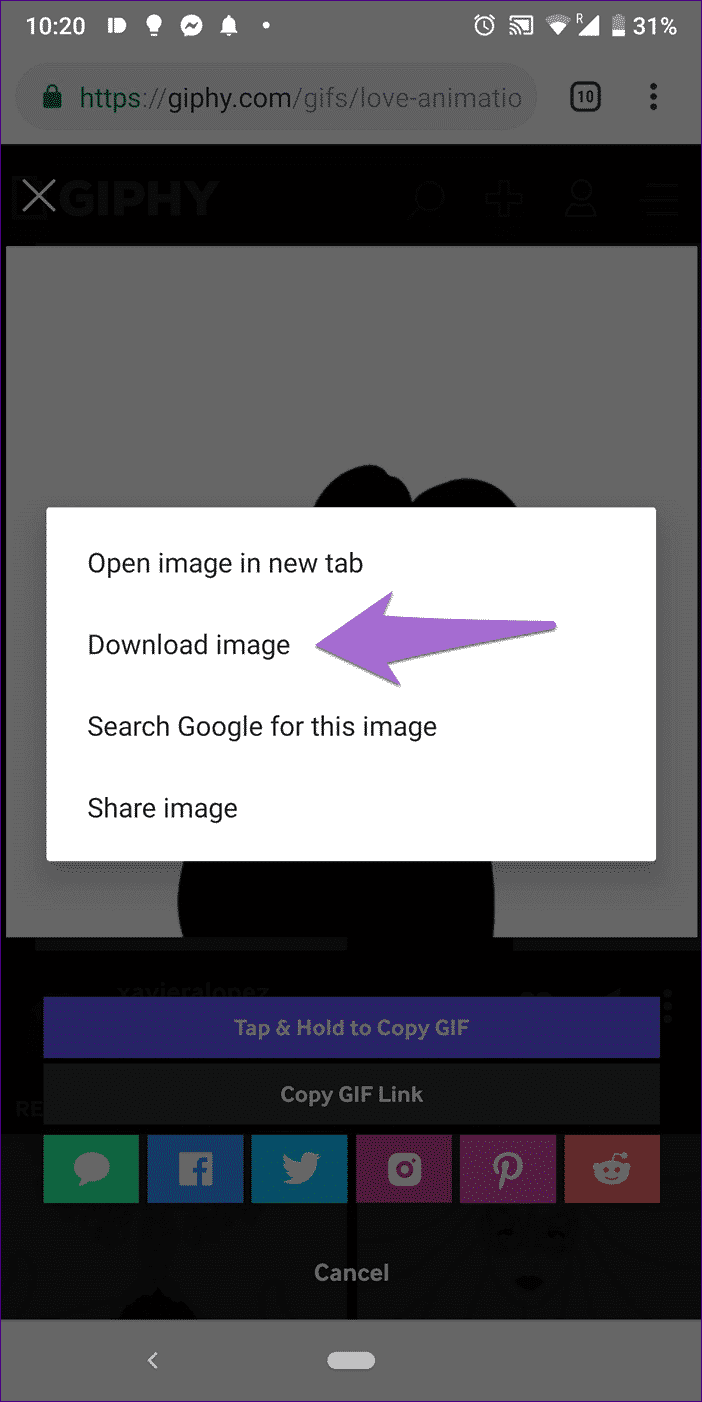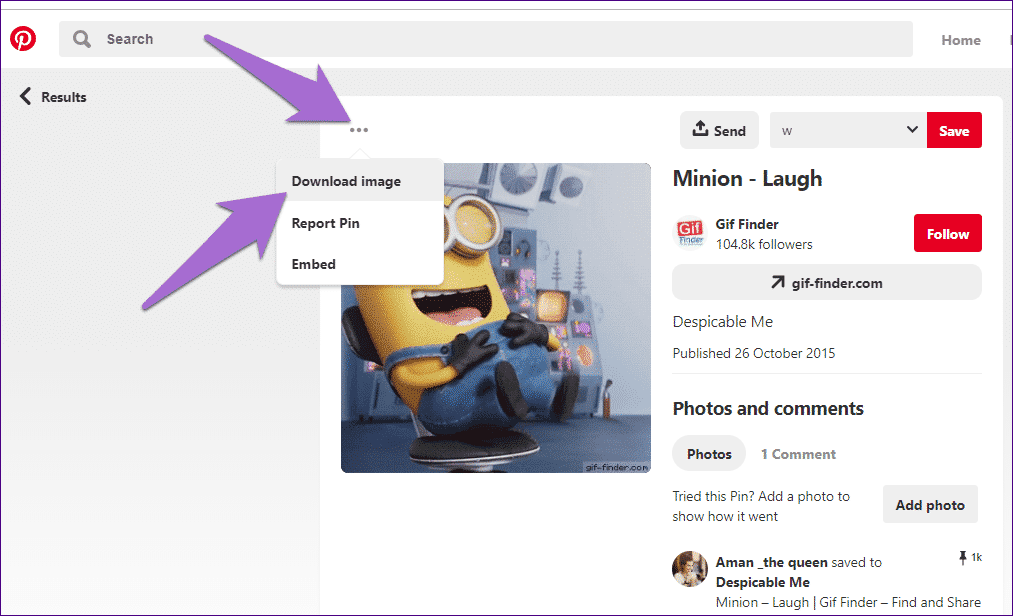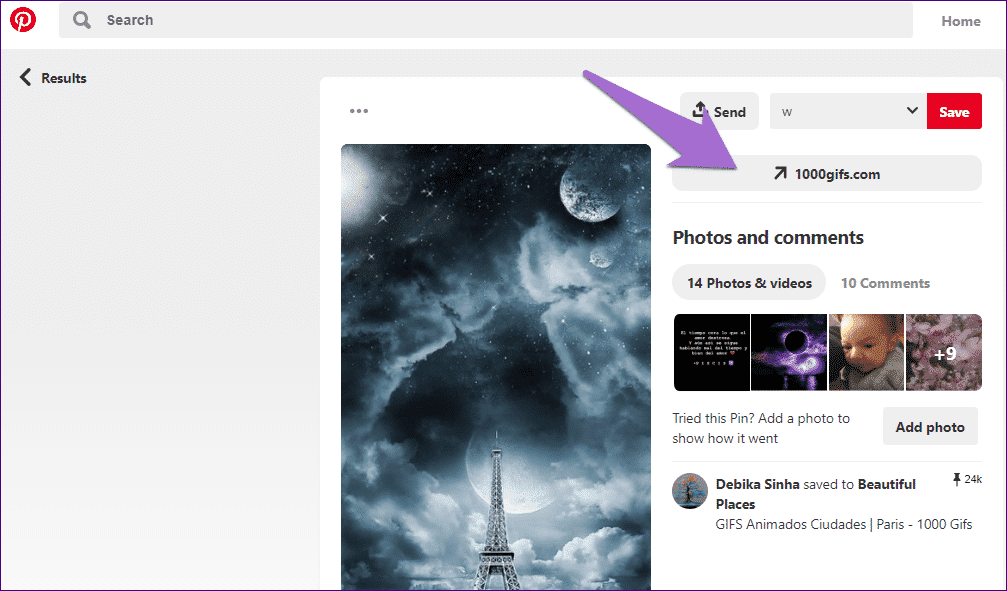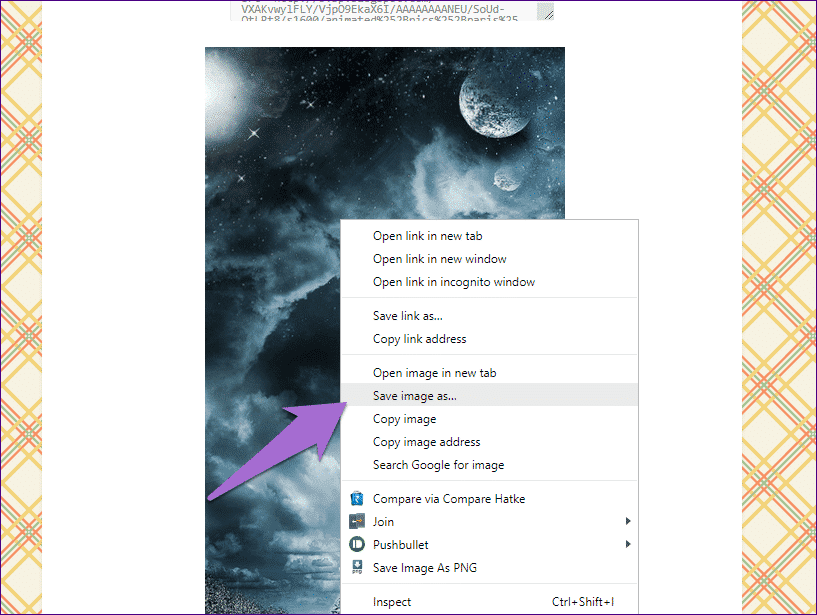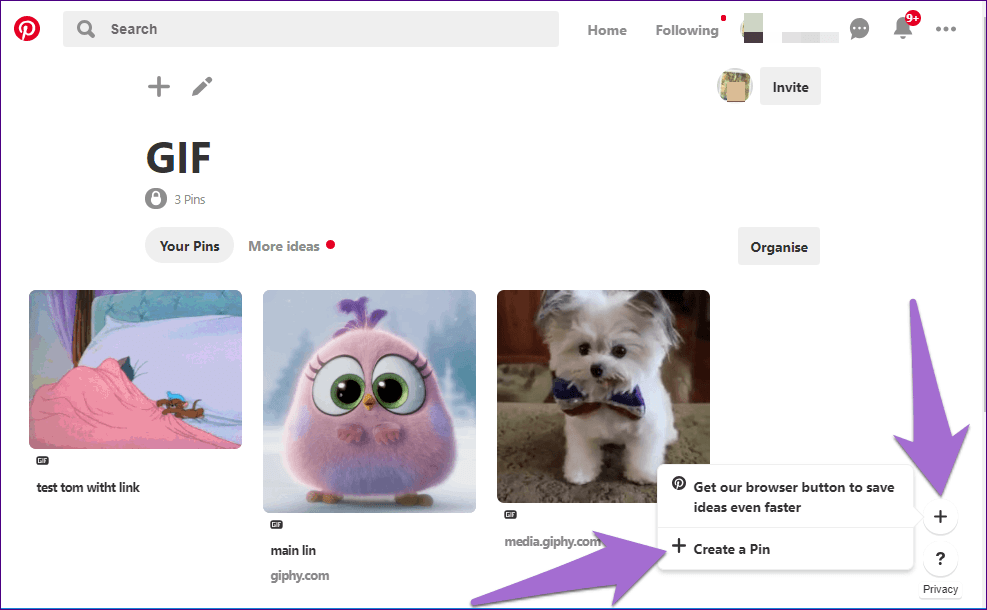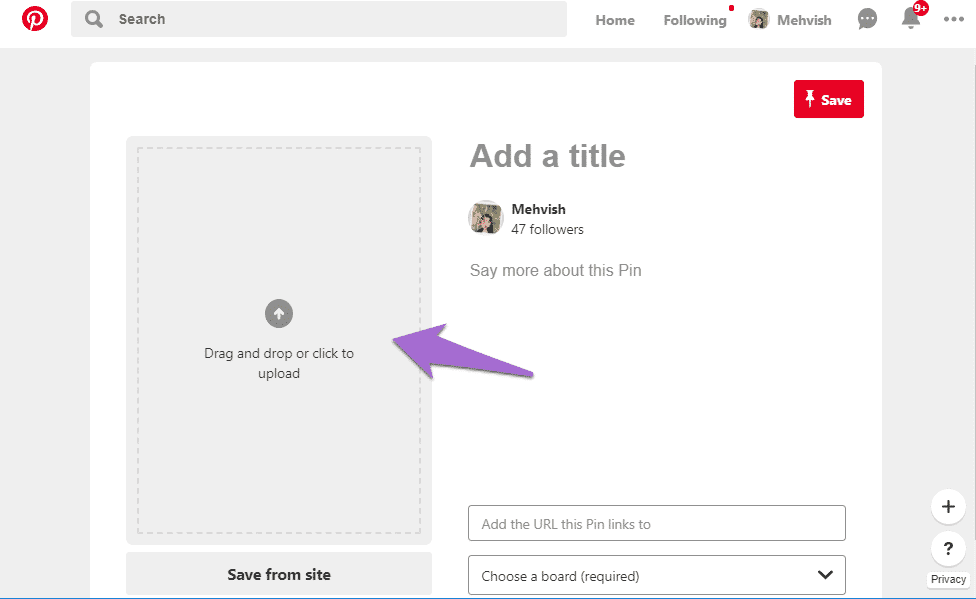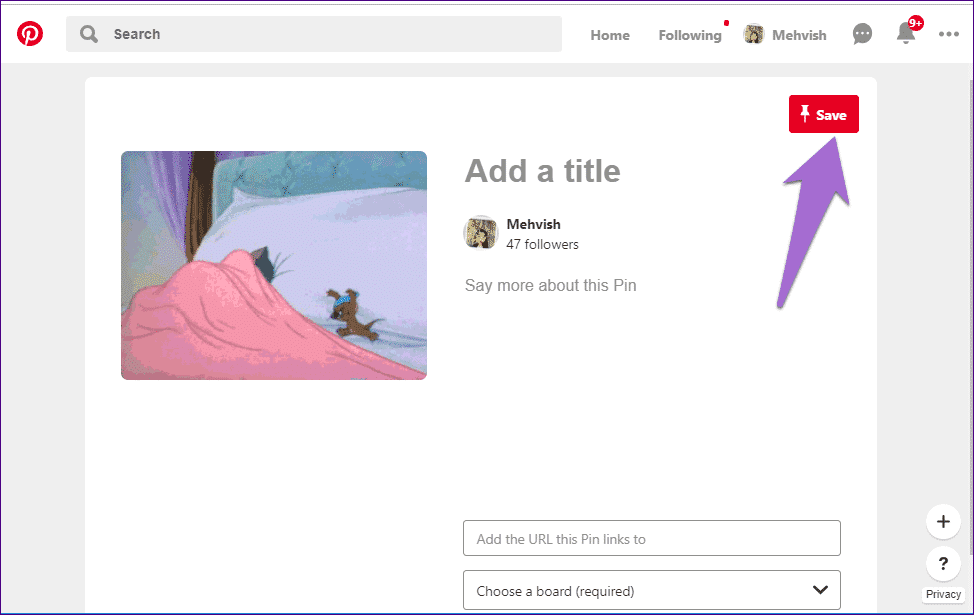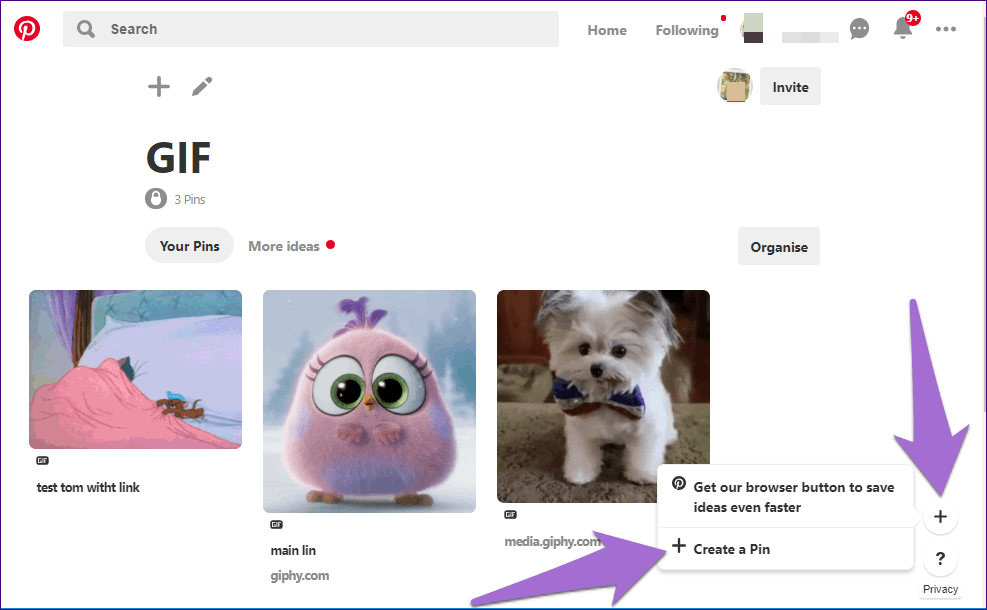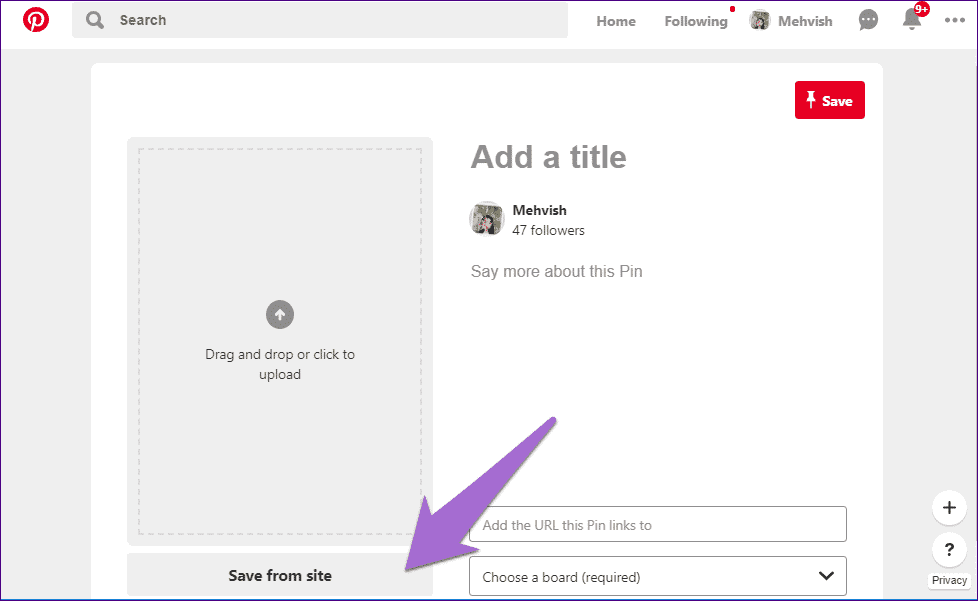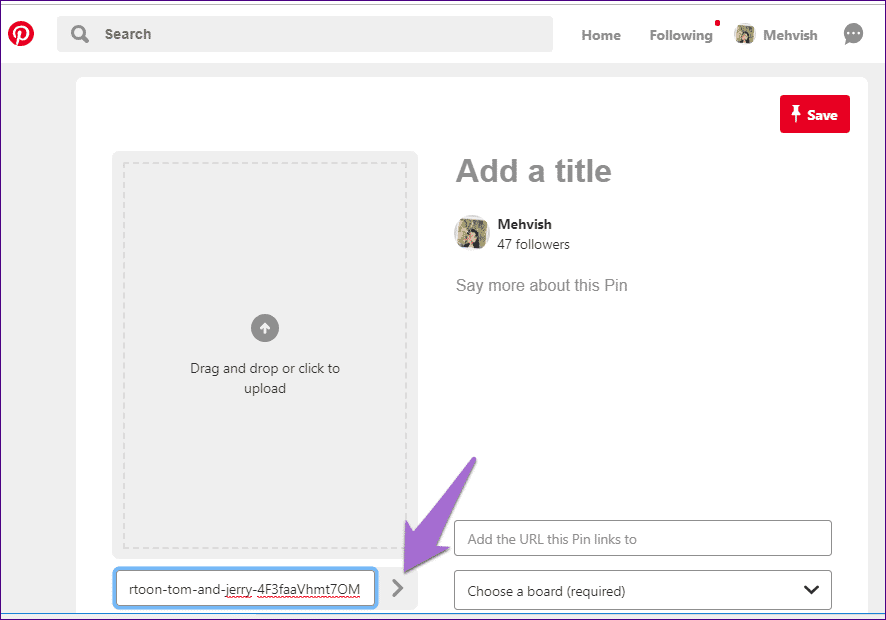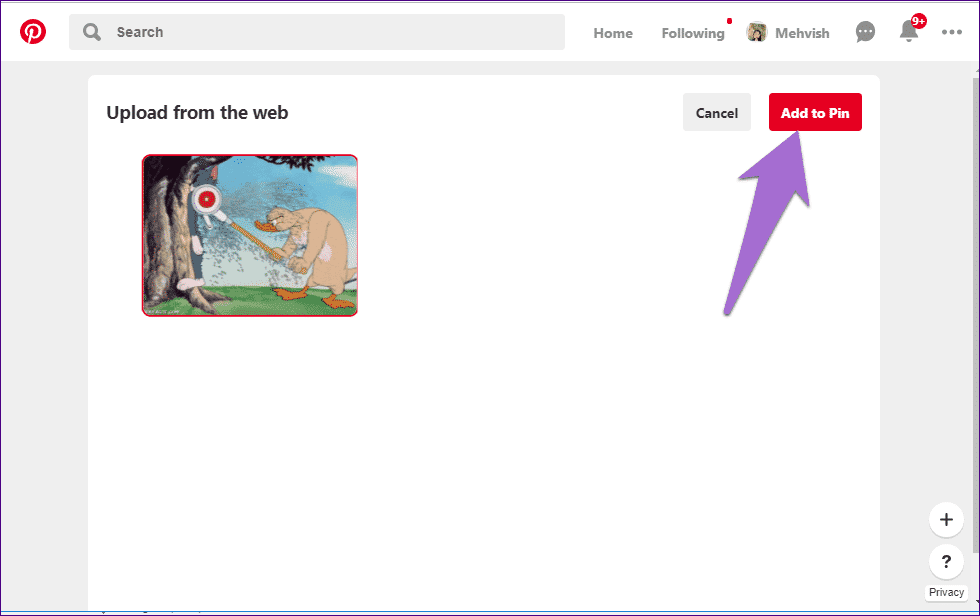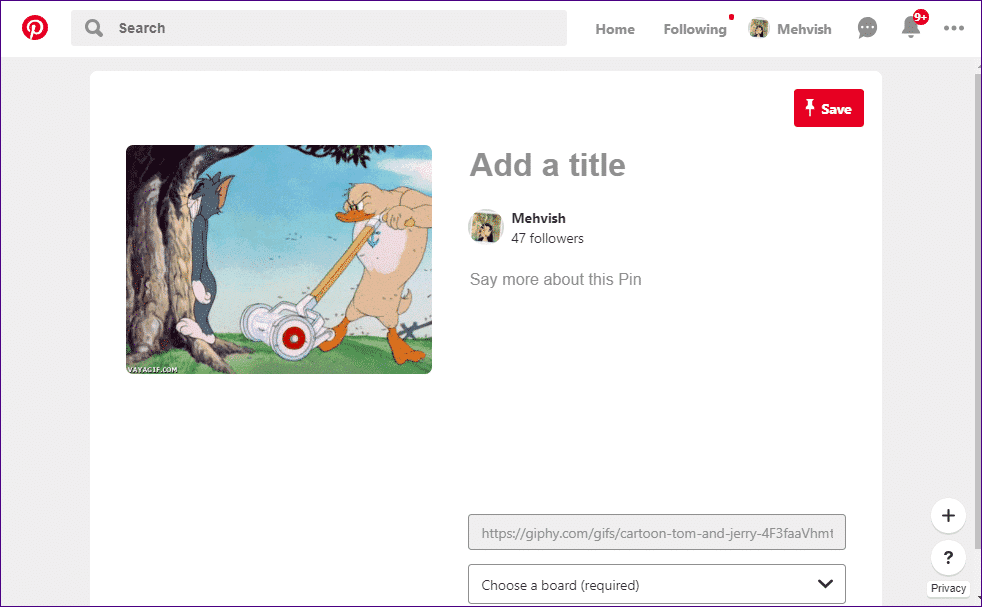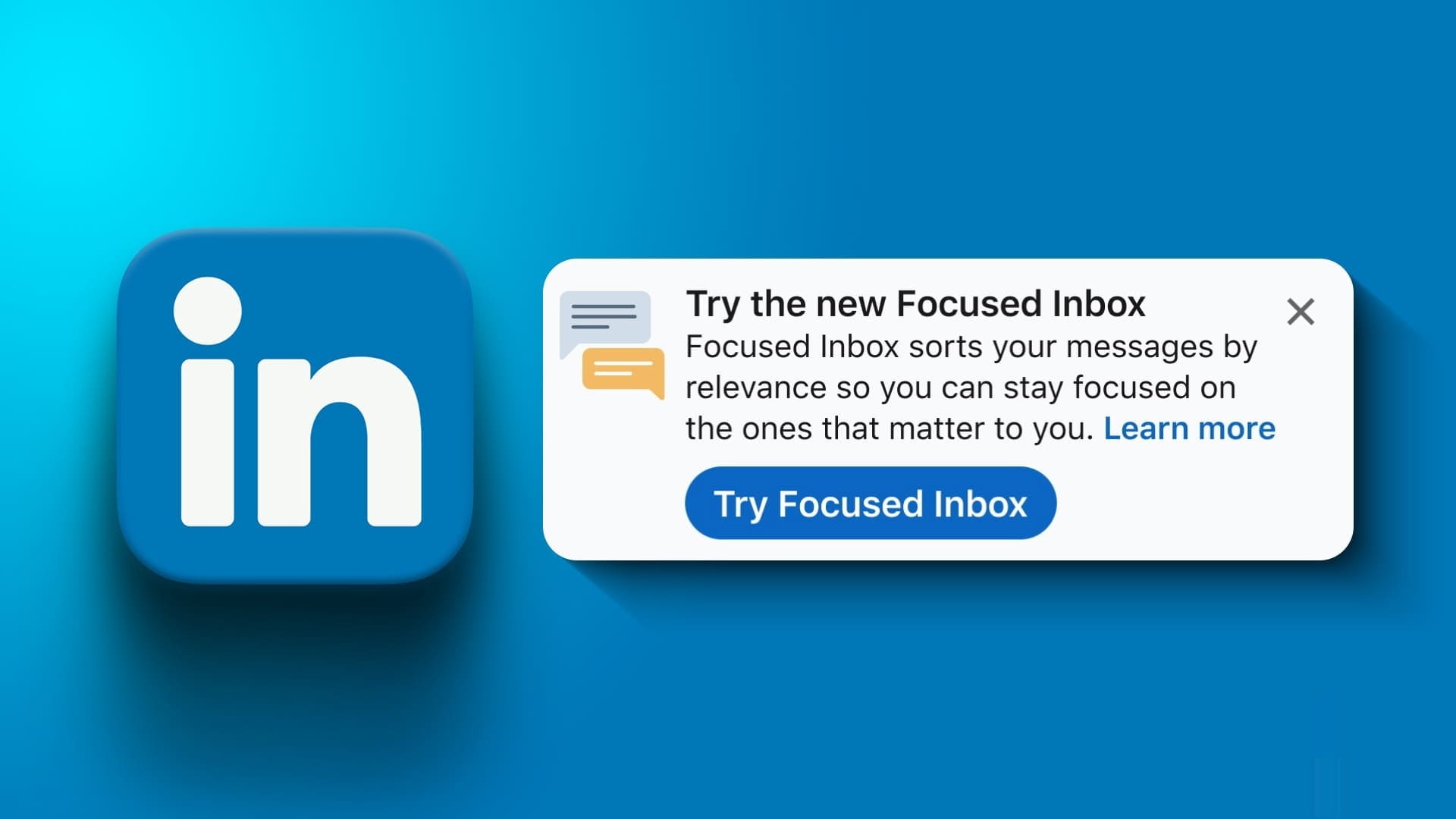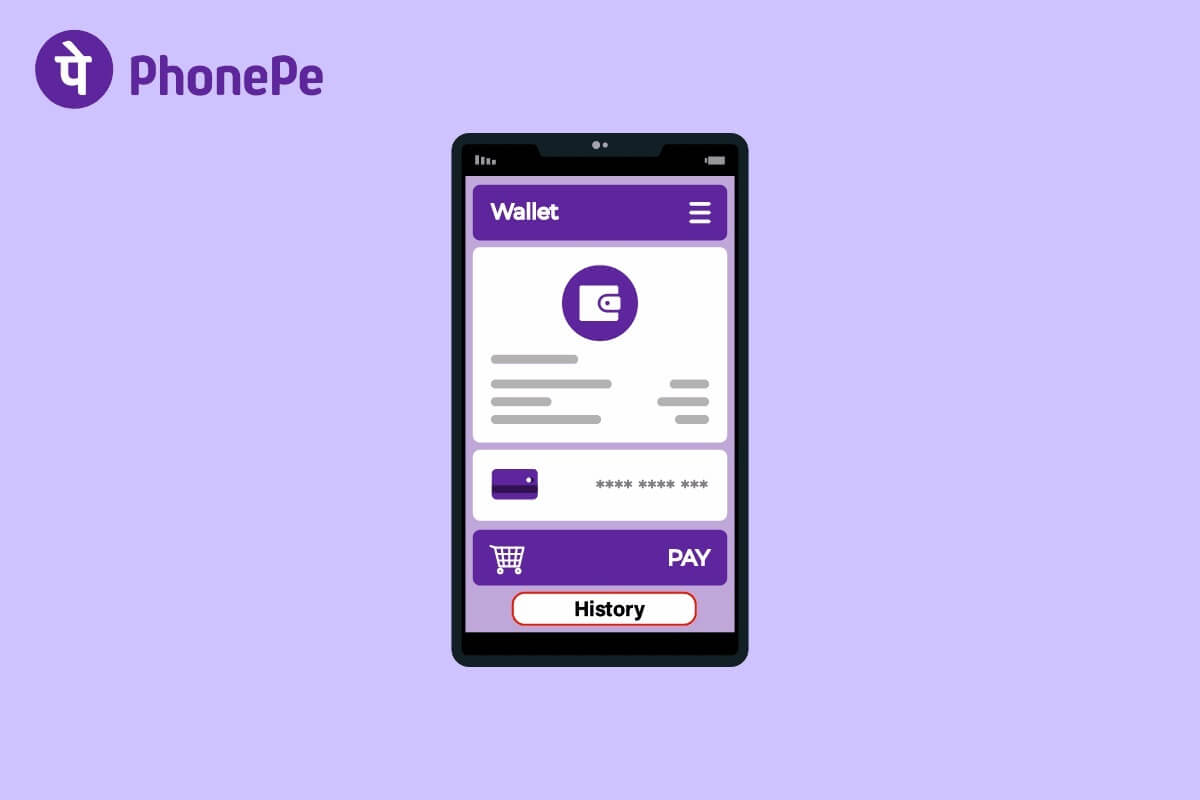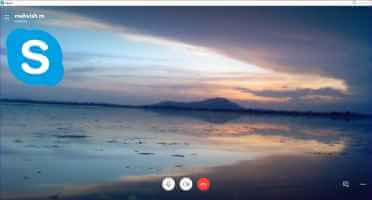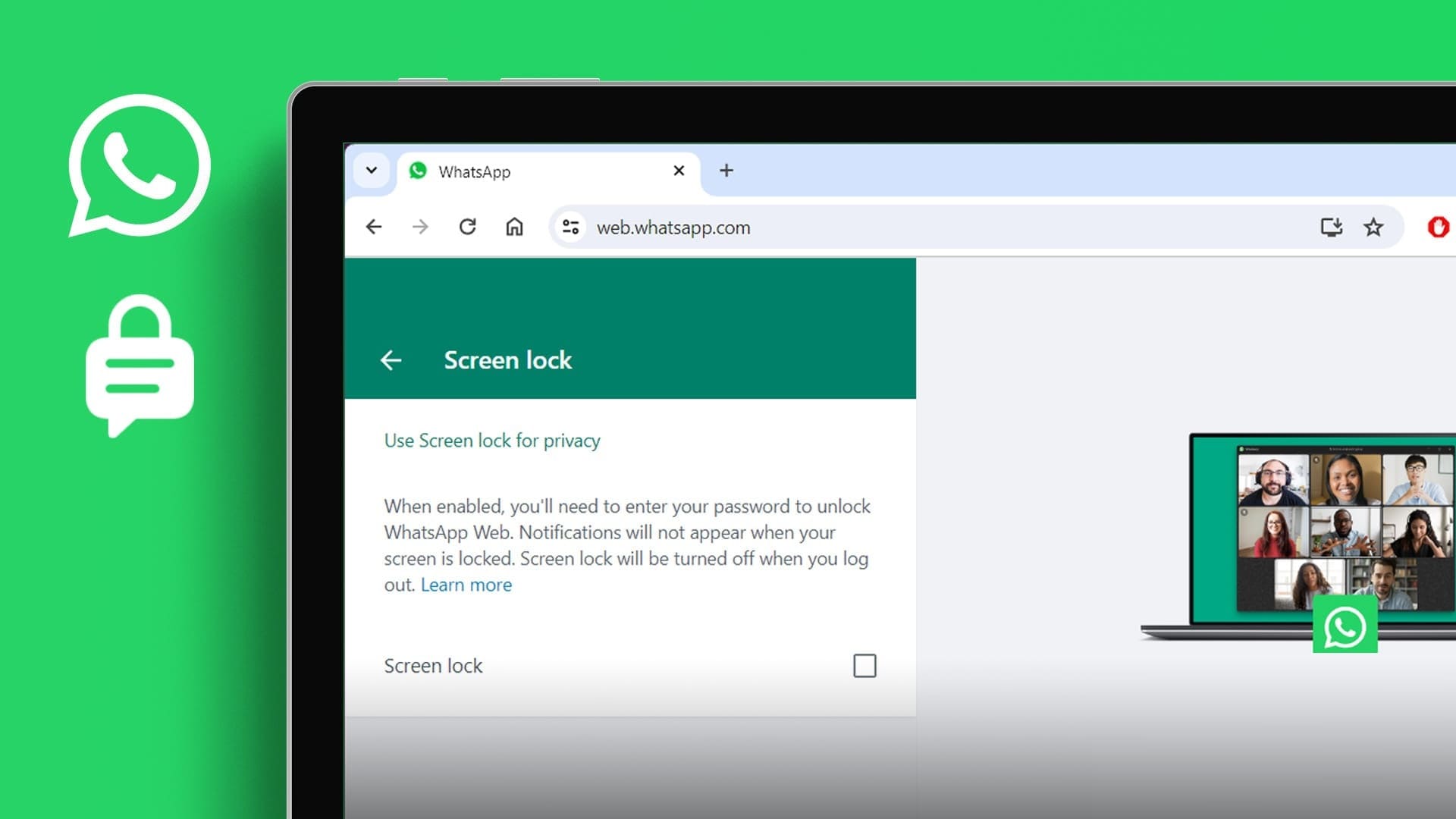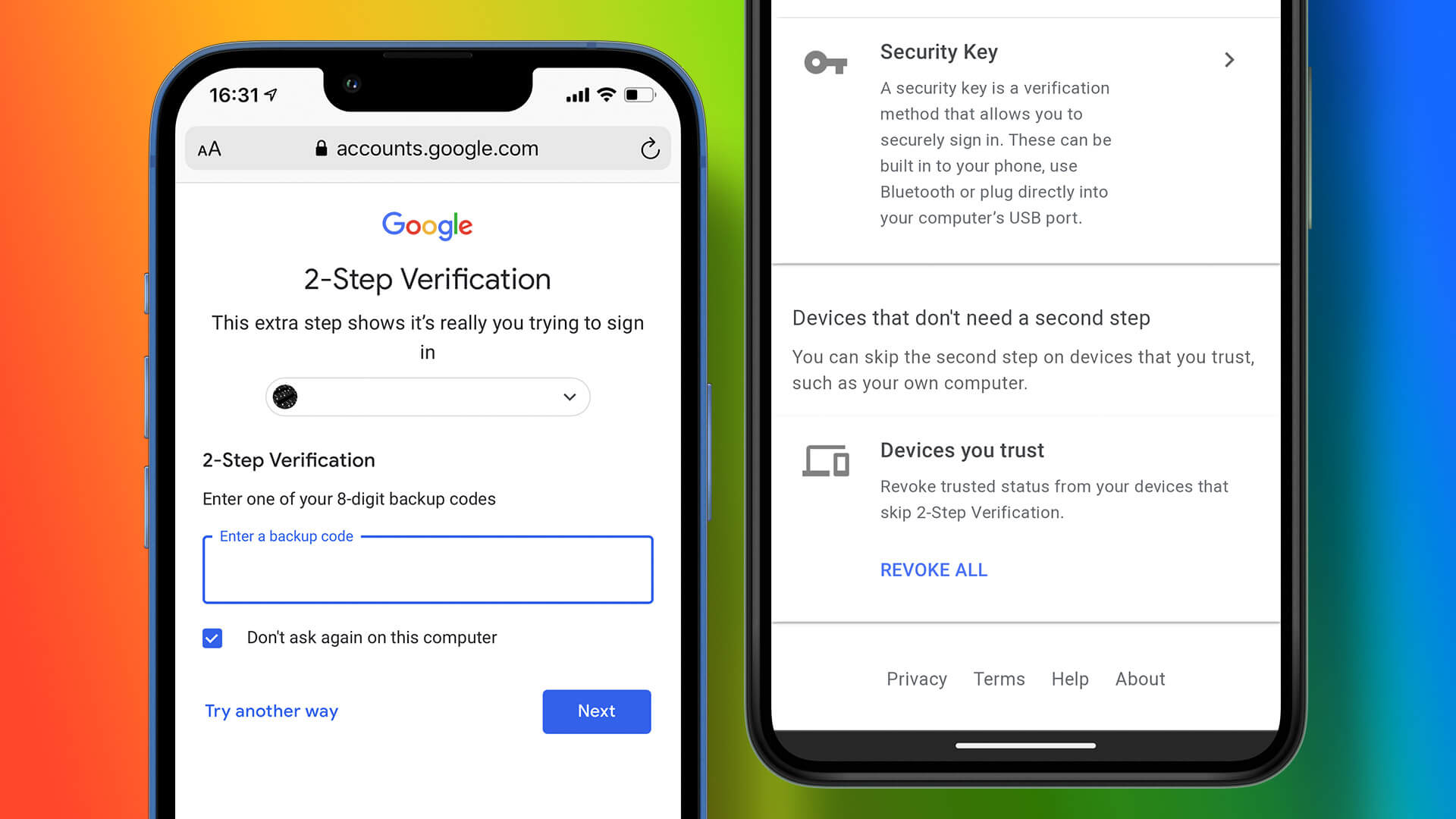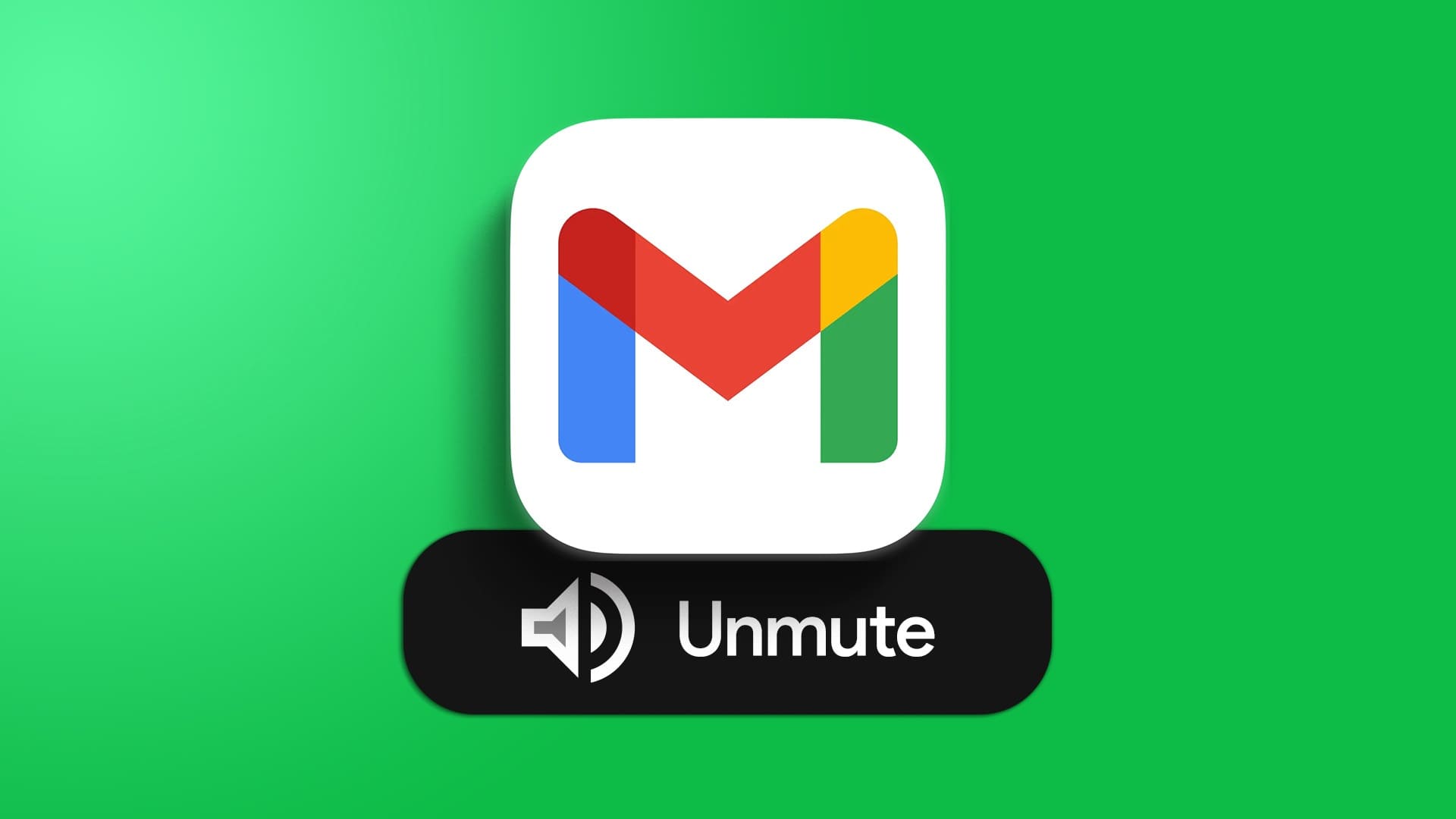في وقت سابق ، حكمت emojis العالم ، والآن GIFs سيطروا عليه. صور GIF مثيرة لمحادثة يتم رفعها إذا قمت بإضافة واحدة إليها. ويستحقون الشكر لأن صور GIF أفضل بكثير في التعبير عن مشاعرنا. على غرار مواقع الشبكات الاجتماعية الأخرى وتطبيقات الدردشات ، حتى Pinterest يدعم تنسيق GIF. ،يعتبر Pinterest موقع لاكتشاف الصور حيث يمكنك العثور على أفكار الديكور المنزلي والوصفات وإلهام الأسلوب والمشاريع الشخصية والمزيد. تؤدي إضافة GIF على Pinterest إلى تقديم المزيد من المعلومات بدلاً من الصورة الثابتة. يمكنك إنشاء صور GIF لمشاريع الشخصية الخاصة بك أو إظهار جميع جوانب وسادة باستخدام GIF ، وهو ما يمكن تحقيقه عن طريق إضافة صور متعددة. ولكن ماذا لو كنت أعجبك GIF ما على Pinterest؟ كيف يمكنك تنزيله؟ هذا ما سوف نريكه هنا. في هذا المنشور ، سنخبرك بكيفية تنزيل GIF من Pinterest على جهاز الكمبيوتر الشخصي والهاتف المحمول. هيا بنا نبدأ.
تحميل GIF من Pinterest على الهواتف المحمولة
هناك طريقتان للقيام بذلك:
1. باستخدام زر التنزيل الأصلي
الخطوة 1: انتقل إلى GIF الذي تريد تنزيله.
الخطوة 2: اضغط على أيقونة ثلاثية النقاط في الأعلى وحدد تنزيل الصورة من القائمة.
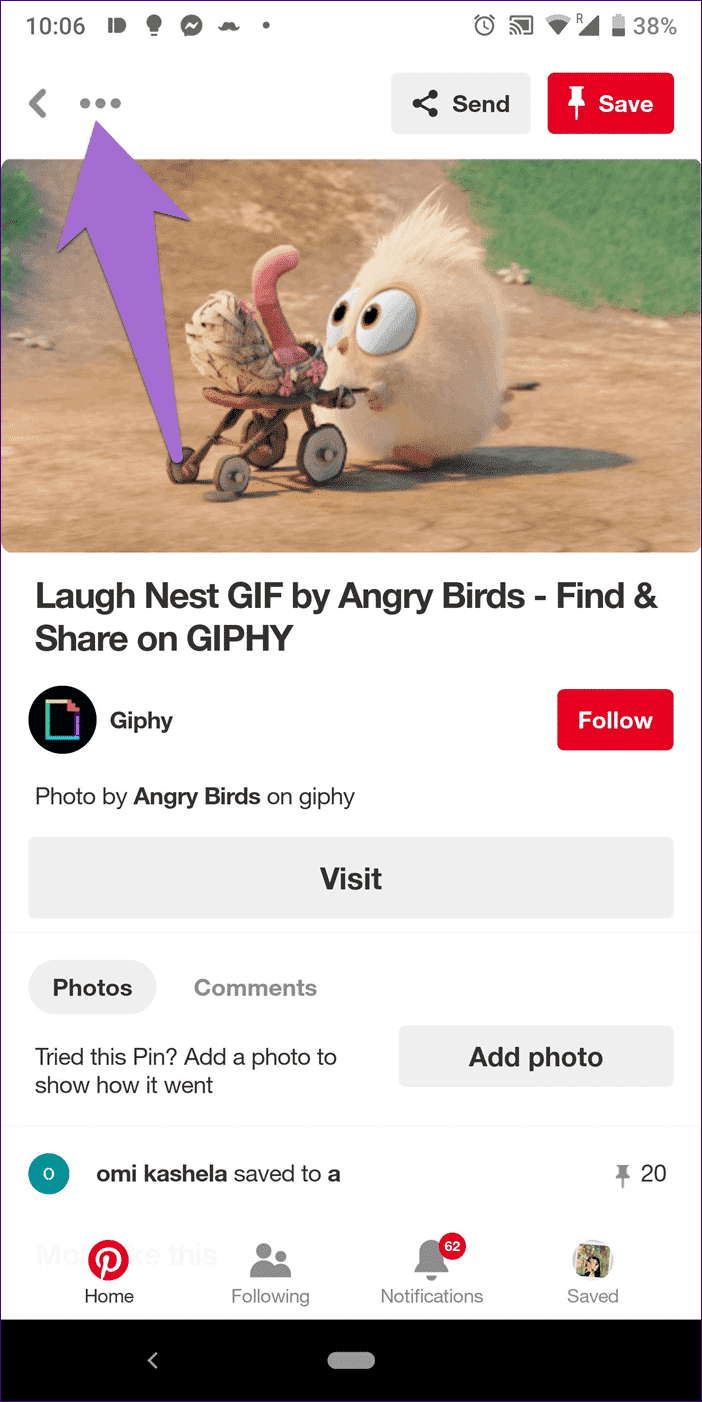
ستتلقى إشعارًا في الأسفل يوضح حفظ الصورة. افتح معرض الصور أو لفة الكاميرا ، وستجد GIF الذي تم تنزيله مؤخرًا هناك.
- حقيقة: تم إصدار معيار GIF في 28 مايو 1987.
2. تحميل من موقع GIF
في بعض الأحيان ، يكون زر التنزيل مفقودًا من GIF أو لا يقوم بتنزيل GIF باستخدام الطريقة المذكورة أعلاه. بمعنى أنه ليس متحركًا ويتصرف مثل JPG أو PNG. في حالات كهذه ، تحتاج إلى زيارة موقع الويب الذي يحتوي على GIF لتنزيله.
- ملاحظة: تتيح لك الطريقة التالية أيضًا تنزيل مقاطع الفيديو من Pinterest على هاتفك المحمول.
فيما يلي الخطوات:
الخطوة 1: افتح ملف GIF أو مقطع الفيديو على موقع Pinterest الذي تريد تنزيله على هاتفك.
الخطوة 2: اضغط على زر الزيارة الموجود أسفل GIF. ستأخذك Pinterest إلى موقع GIF الإلكتروني.
الخطوة 3: اضغط مع الاستمرار على GIF. إذا حصلت على خيار تنزيل أو حفظ صورة ، فاضغط عليها ، ثم انقر على أيقونة ثلاثية النقاط واختر فتح في المتصفح.
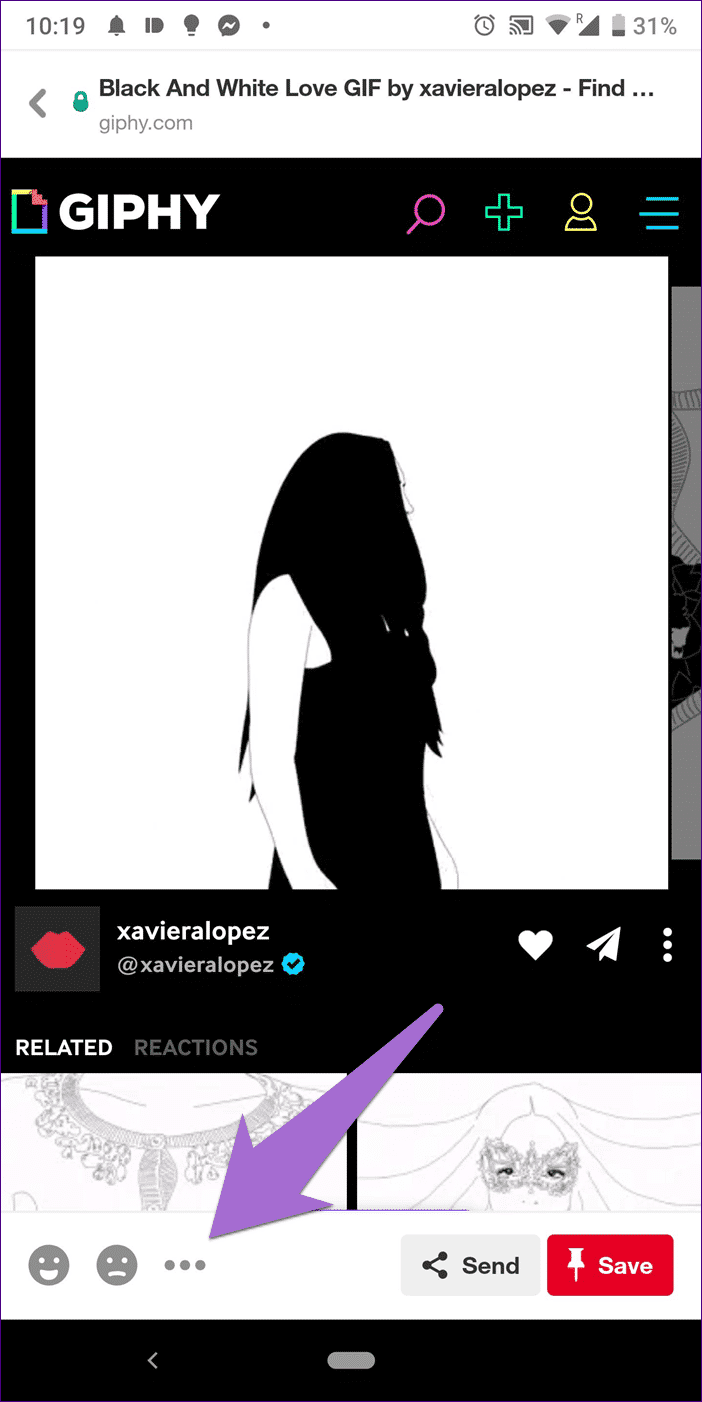
الخطوة 4: بمجرد الدخول إلى المتصفح ، انقر مرة أخرى مع الاستمرار على GIF حتى تظهر قائمة. اضغط على تنزيل الصورة.
نأمل أن يقوم التطبيق بتنزيل GIF على هاتفك المحمول.
قم بتنزيل GIF من PINTEREST على الكمبيوتر
إليك ما عليك القيام به.
الخطوة 1: افتح GIF الذي تريده على جهاز الكمبيوتر الخاص بك
الخطوة 2: انقر على أيقونة ثلاثية النقاط الموجودة أعلى GIF وحدد تنزيل الصورة من القائمة.
إذا كان زر التنزيل مفقودًا لسبب ما ، فستحتاج إلى المساعدة من موقع الويب الخاص به. لذلك ، انقر فوق رابط GIF.
سيتم نقلك إلى الموقع الذي يستضيف GIF. انقر بزر الماوس الأيمن على GIF وحدد حفظ الصورة باسم … من القائمة. تأكد من أن الملحق هو .GIF. في بعض الحالات ، سيكون لديك خيار تنزيل الفيديو.
- حقيقة: الطريقة الأكثر شيوعًا في نطق GIF هي مع G الثابت كما في كلمة gift وليس jif.
نصيحة إضافية: قم بتحميل الصور على PINTEREST
الآن بعد أن عرفت كيفية تنزيل ملفات GIF ، يريد المرء نشر ملفات GIF على Pinterest أيضًا. للأسف ، لا يعمل تحميل ملفات GIF من تطبيقات الجوال. تحتاج إلى استخدام جهاز كمبيوتر لنشر GIF على حساب Pinterest الخاص بك.
إضافة صور GIF على جهاز الكمبيوتر
إذا كان لديك ملف GIF متاح على جهاز الكمبيوتر ، فاتبع هذه الخطوات لإضافته.
الخطوة 1: قم بتسجيل الدخول إلى حساب Pinterest الخاص بك وانقر على أيقونة الإضافة في الأسفل. حدد إنشاء دبوس من القائمة.
الخطوة 2: على شاشة إنشاء الدبوس ، إما سحب GIF وإفلاته أو تحميله من جهاز الكمبيوتر الخاص بك.
الخطوة 3: بمجرد أن يبدأ GIF باللعب على الشاشة التالية ، قم بوصف GIF واختر لوحة للرقم السري. وأخيرا ، اضغط على زر حفظ.
إضافة صور GIF من موقع الويب
لإضافة صور GIF من مواقع الأطراف الثالثة مثل GIPHY ، تحقق من هذه الخطوات:
الخطوة 1: انقر على أيقونة إضافة على Pinterest وحدد إنشاء دبوس.
الخطوة 2: انقر فوق خيار “حفظ من الموقع”.
الخطوة 3: الصق إما رابط موقع GIF أو رابطًا مباشرًا إلى GIF واضغط على السهم الصغير المجاور للمربع. بدلاً من ذلك ، اضغط على مفتاح Enter بلوحة المفاتيح.
الخطوة 4: ستبدأ Pinterest في البحث عن الصور وصور GIF المتاحة على الموقع. انقر فوق GIF الذي تريد تحديده واضغط على خيار الإضافة إلى Pin.
الخطوة 5: أخيرًا ، قم بإضافة وصف وحدد لوحة الدبوس متبوعة بالزر”حفظ”.
الرموز التعبيرية مقابل GIF
يمكن أن يكون للرموز التعبيرية نفسها معاني متعددة لأشخاص مختلفين. على سبيل المثال ، تؤدي إضافة رمز تعبيري لللسان في نهاية النص إلى تغيير معناه تمامًا. تتسبب Emojis في الإضرار بالقدر الذي تظهر به الآن في قضايا بسبب اختلاف المعنى الذي يراه المرسل والمستقبل.
لحسن الحظ ، فإن صور GIF خالية من هذه الآثار الخطرة لأنها تنقل معنى واحدًا فقط. تحيا صور GIF.
هل تحب صور GIF؟ اسمحوا لنا أن نعرف في التعليقات أدناه.